Zjistěte, jaká řešení fungovala pro ostatní
- The Služba Oculus Runtime chyba je běžná a fóra jsou zahlcena zprávami, ačkoli problém je obecně na straně uživatele.
- K chybě dochází v důsledku spuštění zastaralé verze softwaru nebo když aplikace třetích stran vyvolávají konflikty.
- Chcete-li věci spustit, restartujte počítač, spusťte Oculus jako správce nebo jej deaktivujte Řízený přístup ke složce, mimo jiné řešení.
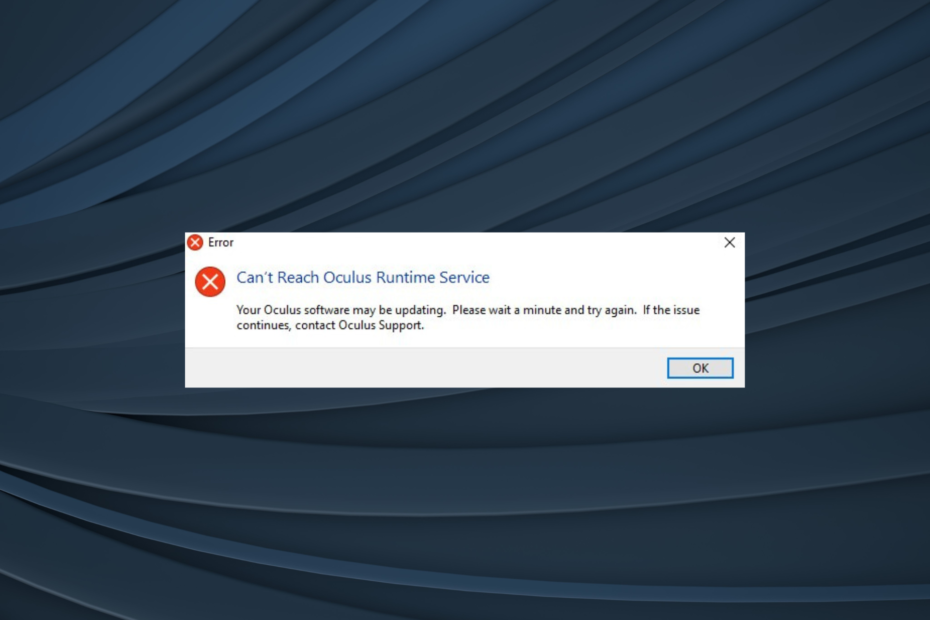
XINSTALUJTE KLIKNUTÍM NA STAŽENÍ SOUBORU
- Stáhněte si Restoro PC Repair Tool který přichází s patentovanými technologiemi (patent k dispozici tady).
- Klikněte Začni skenovat najít problémy se systémem Windows, které by mohly způsobovat problémy s počítačem.
- Klikněte Opravit vše opravit problémy ovlivňující zabezpečení a výkon vašeho počítače.
- Restoro byl stažen uživatelem 0 čtenáři tento měsíc.
Oculus je a populární software pro VR hry, i když najde uplatnění i v jiných úkolech. Zatímco Meta udržuje software, některé problémy se musí objevit. A jeden, který běžně ovlivňuje uživatele, je Služba Oculus Runtime chyba.
Pro ty, kteří se ptají, co je runtime Oculus, je to proces na pozadí spouštěný softwarem a je zodpovědný za správu veškeré činnosti a zajištění toho, že je vše v pořádku.
Chybová zpráva zní, Nelze dosáhnout Oculus Runtime Service. Váš software Oculus se možná aktualizuje. Počkejte prosím chvíli a zkuste to znovu. Pokud problém přetrvává, kontaktujte podporu Oculus. I když vás zpráva nenasměruje správným směrem, my ji nasměrujeme. Pokračujte ve čtení a dozvíte se vše o chybě!
Proč nemám přístup ke službám Oculus?
Zde je několik důvodů, proč se potýkáte s problémy:
- Spuštění zastaralé verze softwaru: Pro většinu uživatelů to byla zastaralá nebo poškozená verze softwaru, která spustila Služba Oculus Runtime chyba.
- Služby jsou zakázány: Pokud jsou kritické služby zakázány nebo jsou nesprávně nakonfigurovány, pravděpodobně je dostanete Nelze se spojit se službou Oculus s úkolem 2.
- Aplikace třetích stran jsou v konfliktu s procesem: Antivir, firewall nebo podobné programy jsou často důvodem, proč se uživatelům zobrazí chybový kód Oculus.
- Problémy s internetem: V několika případech a pomalé připojení k internetu nebo náhodná ztráta konektivity vedlo k chybě.
Jak opravím chybu Oculus Runtime Service?
Než přejdeme k mírně složitým řešením, zde je několik rychlých, které můžete vyzkoušet:
- Restartujte počítač
- Ujistěte se, že Oculus je běží jako správce.
- Použijte a nástroj pro měření rychlosti ověřit, že Rychlost internetu je vysoká.
- Vypněte jakýkoli antivirus nebo bránu firewall třetích stran nainstalované v počítači. V případě, že to funguje, doporučujeme přejít na a spolehlivý antivirový software.
Pokud nic z toho nepomůže zbavit se Služba Oculus Runtime chyba, přejděte k opravám uvedeným dále.
1. Stáhněte si patch
- Přejít na Oficiální stránky Oculusa klikněte na Stáhněte si instalační opravu.

- Po stažení spusťte nastavení.
- Klikněte Ano v UAC výzva.
- Nyní klikněte na Opravit v nastavení.
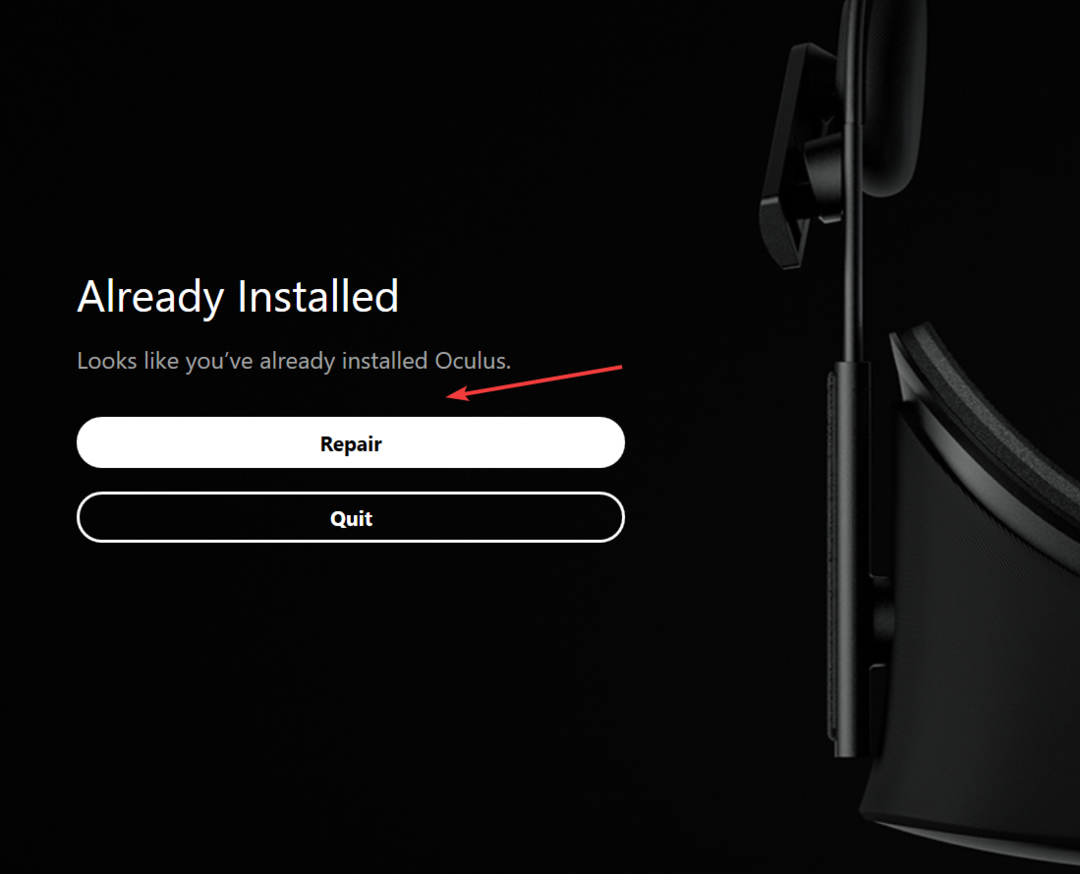
- Opět klikněte Opravit potvrdit.
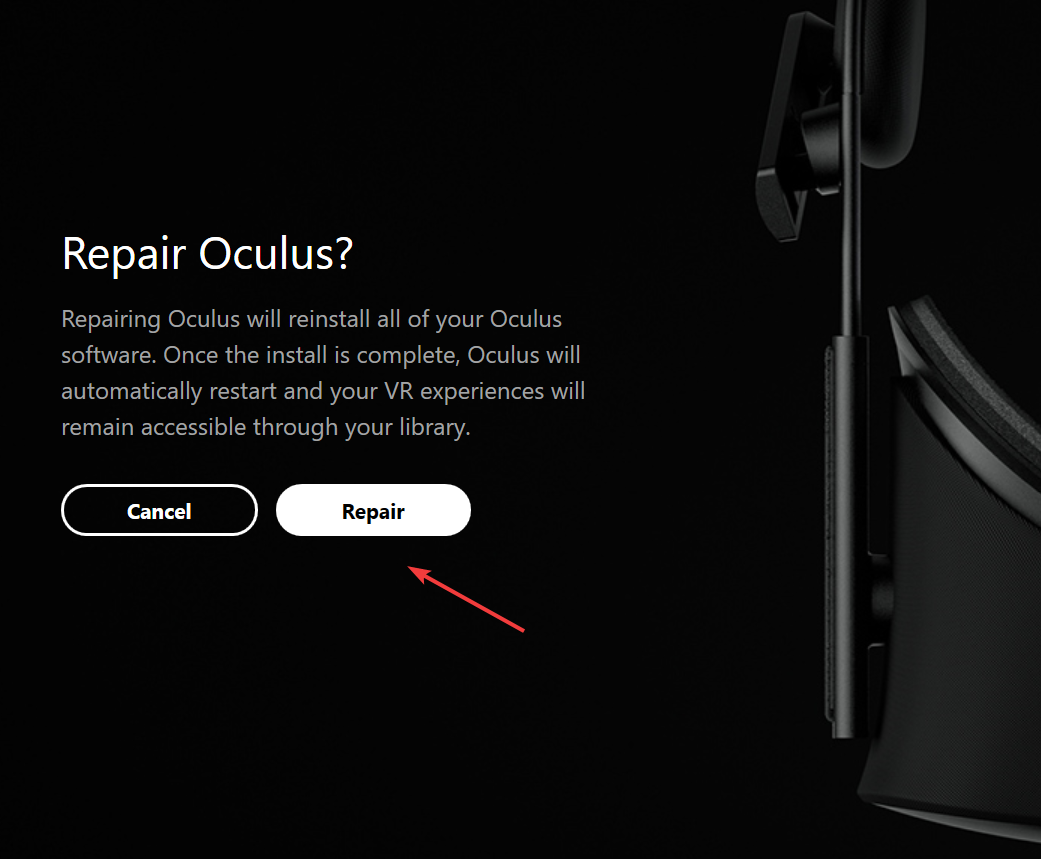
- Po dokončení stahování klikněte na další pokračovat.
- Znovu spusťte software a nainstalujte všechny čekající aktualizace.
Vývojáři uznali chybu Oculus Runtime Service a byla vydána oprava. Takže váš primární přístup, když vidíte Nelze se spojit se službou Oculus zpráva ve Windows 10 by měla být instalace opravy.
2. Spusťte Oculus v režimu kompatibility
- lis Okna + E otevřít Průzkumník souborů, vložte následující cestu do adresního řádku a stiskněte Vstupte:
C:\Program Files\Oculus\Support\oculus-client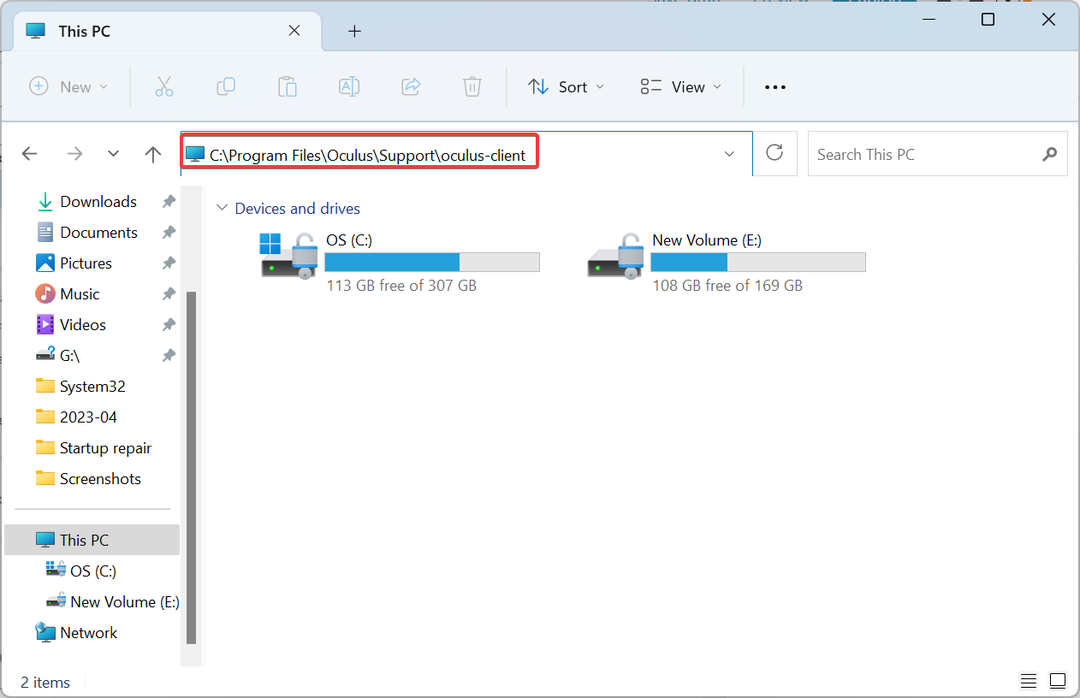
- Klepněte pravým tlačítkem myši na OculusClient.exe soubor a vyberte Vlastnosti.
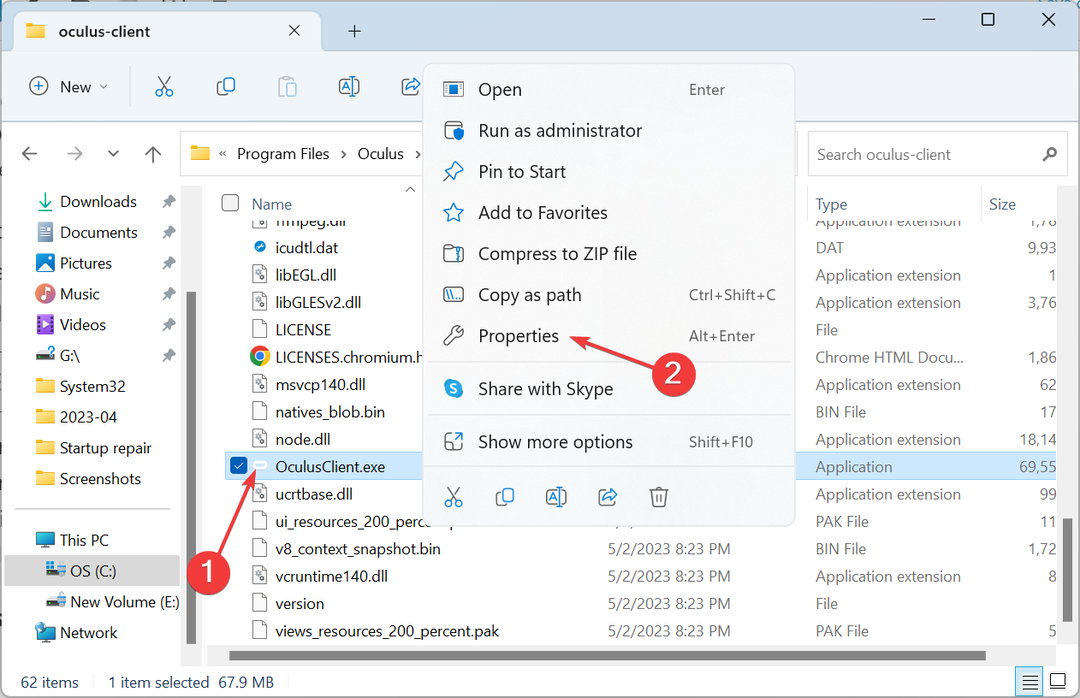
- Přejděte na Kompatibilita tab.
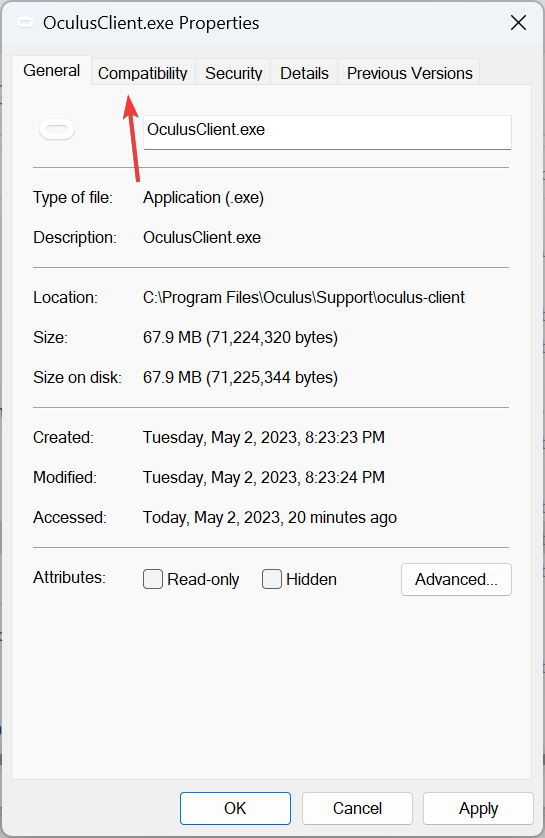
- Zaškrtněte políčko pro Spusťte tento program v režimu kompatibility pro, vyberte Windows 8 z rozbalovací nabídky a klikněte na OK pro uložení změn.
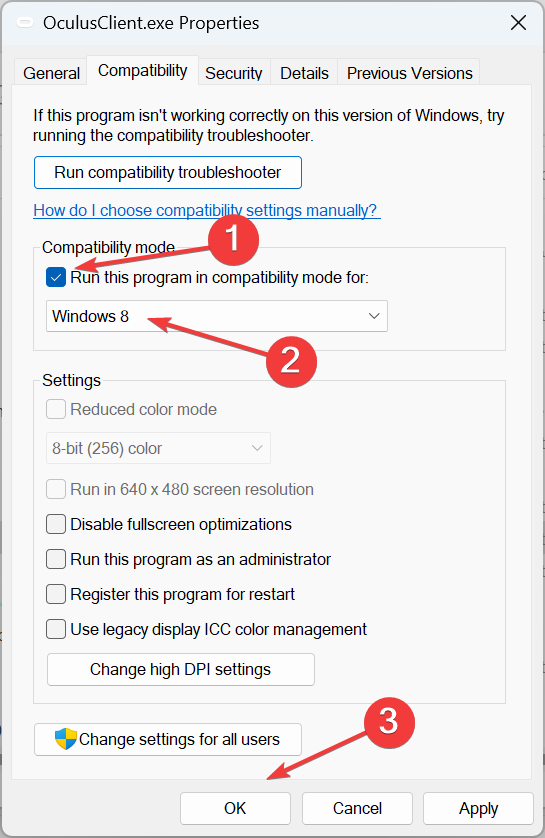
- Po dokončení zkontrolujte, zda chyba zmizela.
3. Upravte konfigurace služby
- lis Okna + R otevřít Běh, typ services.msc do textového pole a stiskněte Vstupte.
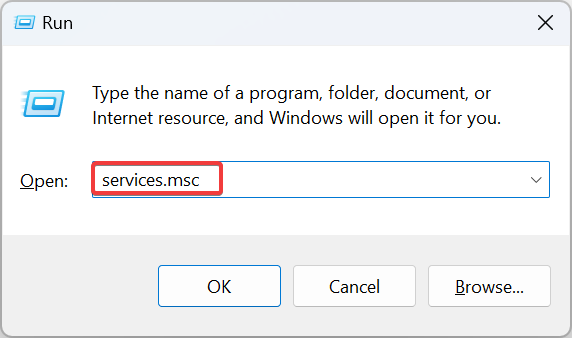
- Vyhledejte Oculus VR RuntimeServis, klikněte na něj pravým tlačítkem a vyberte Vlastnosti.

- Pokud je služba již spuštěna, klikněte na Stop knoflík.
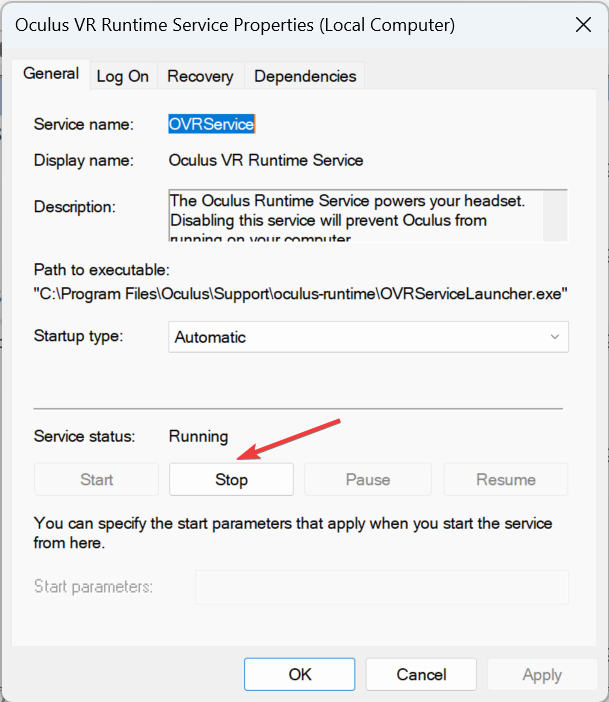
- Nyní klikněte Start spusťte jej znovu a klepněte na tlačítko OK pro uložení změn.
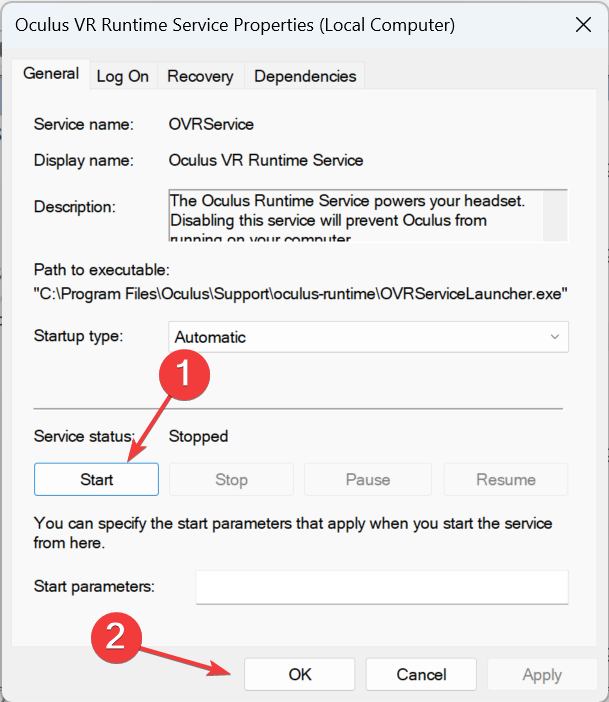
- Jít zpět k Službya poklepejte na Kvalitní zážitek z Windows Audio Video otevřít jeho vlastnosti.
- Nyní vyberte Manuál z Typ spouštění rozbalovací nabídky a klikněte na OK.

Tip odborníka:
SPONZOROVÁNO
Některé problémy s PC je těžké řešit, zejména pokud jde o poškozená úložiště nebo chybějící soubory Windows. Pokud máte potíže s opravou chyby, váš systém může být částečně rozbitý.
Doporučujeme nainstalovat Restoro, nástroj, který prohledá váš stroj a zjistí, v čem je chyba.
Klikněte zde stáhnout a začít opravovat.
Pro mnoho uživatelů, překonfigurování Oculus VR Runtime a Kvalitní zážitek z Windows Audio Video služby udělaly trik, když se setkaly s Služba Oculus Runtime chyba.
4. Zakázat řízený přístup ke složce
- lis Okna + S otevřít Vyhledávání, typ Zabezpečení systému Windowsa klikněte na příslušný výsledek vyhledávání.
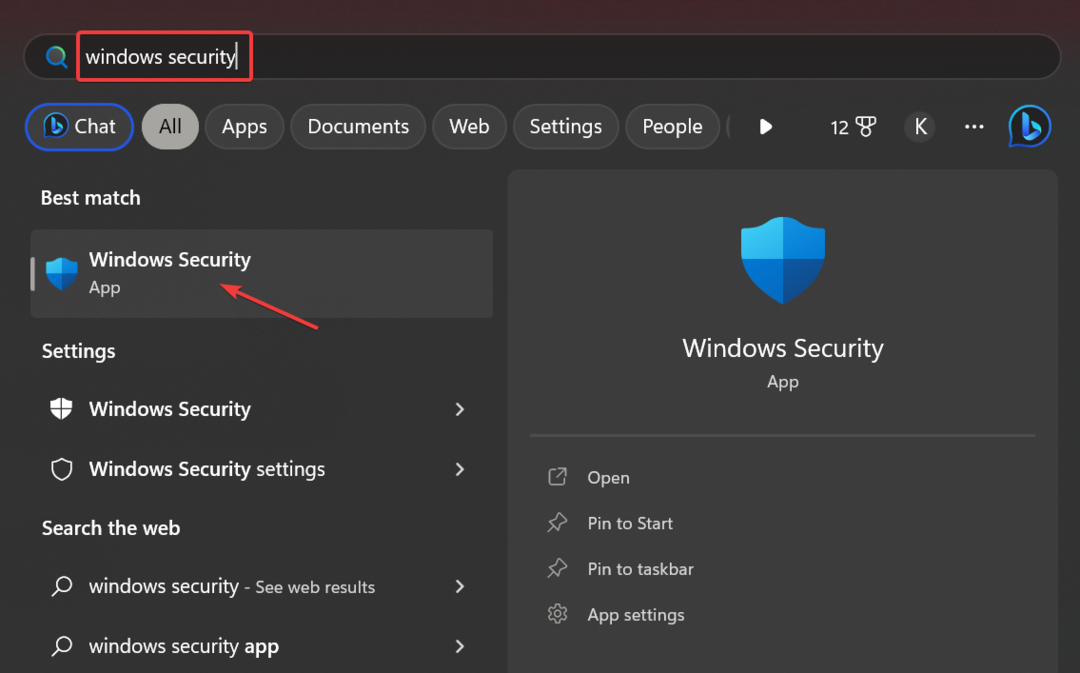
- Vybrat Ochrana před viry a hrozbami z možností zde.
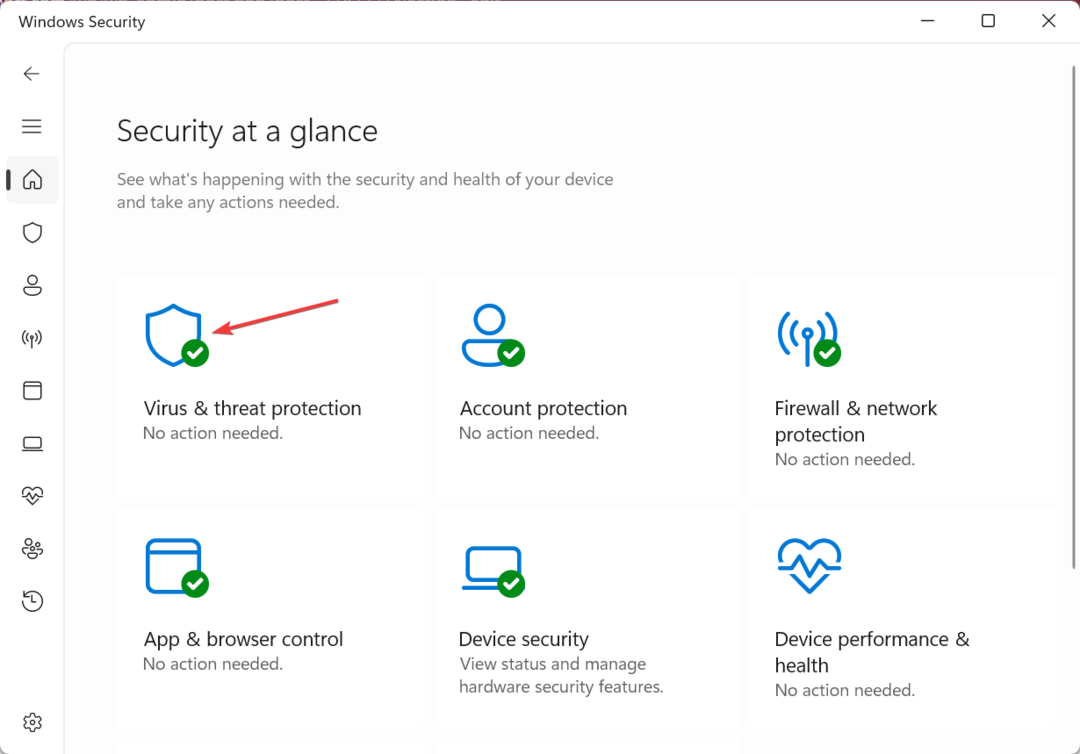
- Klikněte na Spravujte ochranu proti ransomwaru.
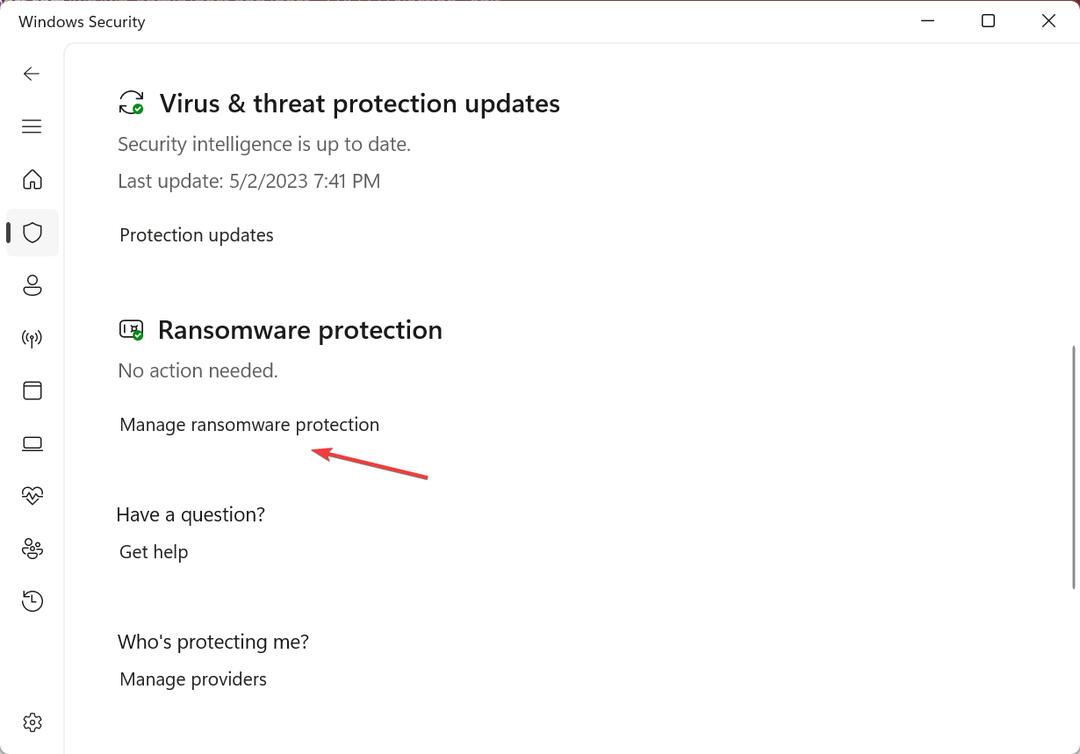
- Nyní deaktivujte přepínač pro Řízený přístup ke složce.
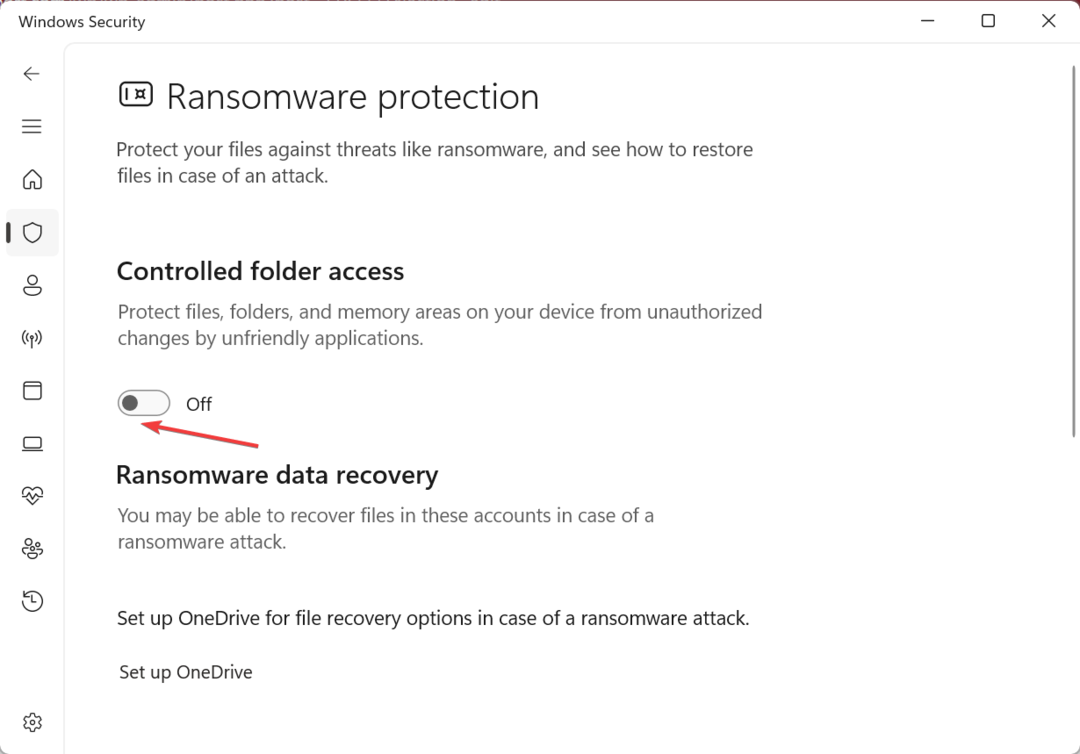
- Klikněte Ano v UAC výzvu k potvrzení.
Řízený přístup ke složce zabraňuje aplikacím v přístupu nebo úpravě určitých chráněných souborů v počítači. Ačkoli je užitečné, bylo zjištěno, že spouští Služba Oculus Runtime chyba a její deaktivace udělala trik.
V případě, že to funguje, můžete Oculusu vždy povolit řízený chladnější přístup namísto úplného deaktivace této funkce.
5. Přidejte Oculus jako výjimku v antiviru
- Zahájení Zabezpečení systému Windows, vestavěný antivirus a vyberte si Ochrana před viry a hrozbami.
- Klikněte na Spravovat nastavení pod Nastavení ochrany před viry a hrozbami.
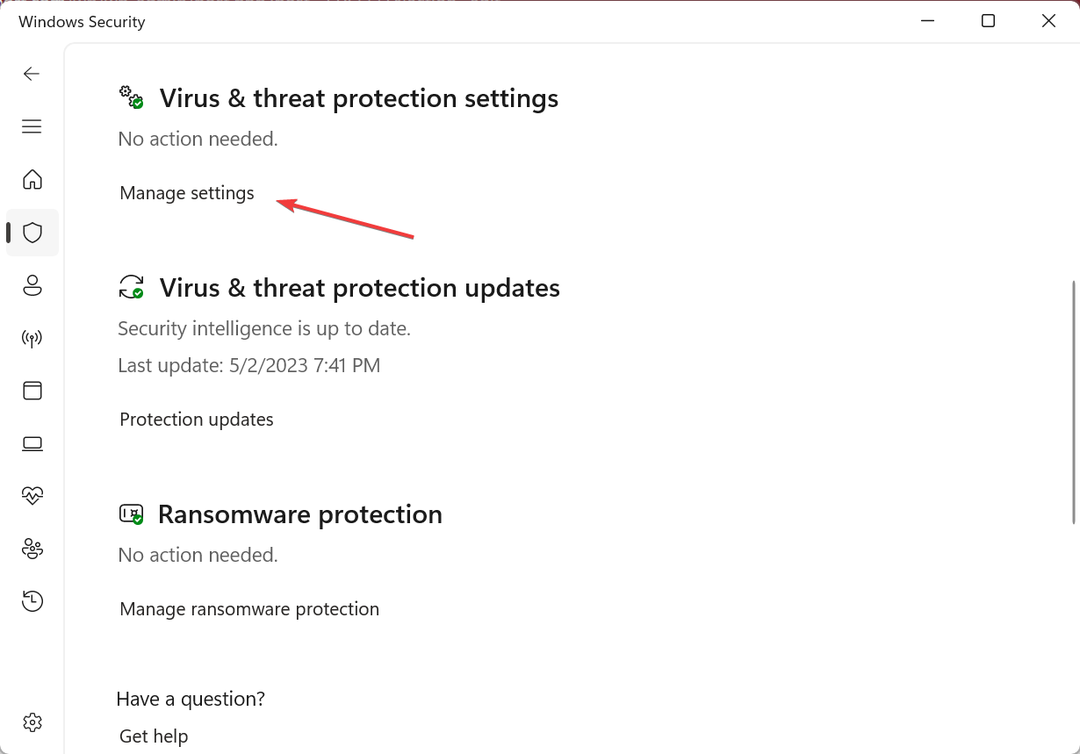
- Klikněte na Přidat nebo odebrat vyloučení pod Výluky.
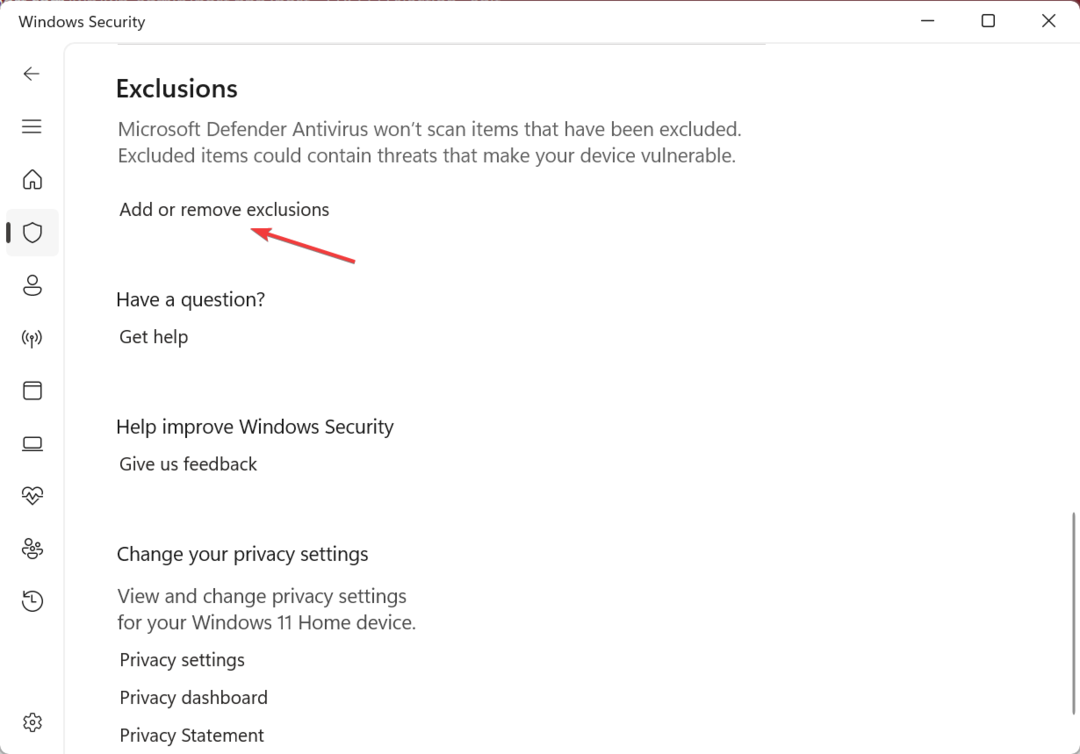
- Nyní klikněte na Přidat vyloučení a vyberte Složka z nabídky.
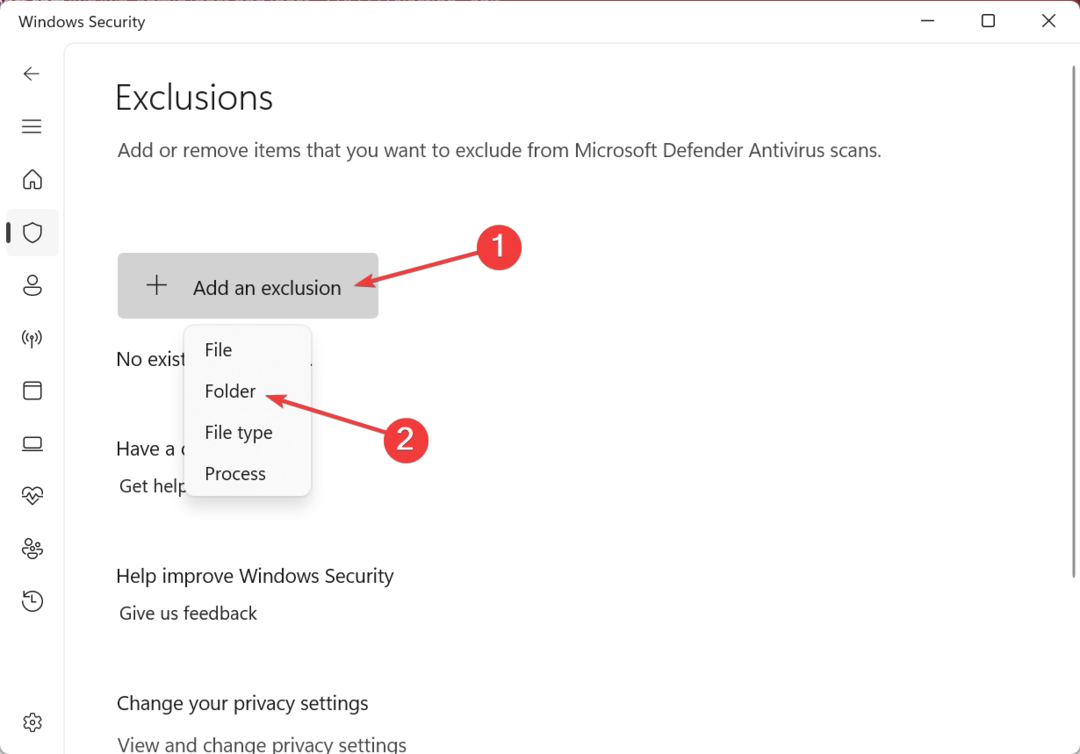
- Přejděte na následující cestu, vyberte si Oculusa klikněte na Vybrat složku:
C:\Program Files\Oculus\
- Po dokončení restartujte počítač, aby se změny projevily, a znovu spusťte Oculus.
- Runtime Error: Nelze zavolat Proc [Průvodce opravou]
- .DLL není platná aplikace Win32: 5 způsobů, jak to opravit
- Chyba BSOD Srv2.sys: Příčiny a jak ji opravit
6. Odstraňte problematický soubor
I když toto řešení fungovalo pro většinu, vedlo také k vážným problémům se systémem Oculus na některých počítačích a uživatelé museli aplikaci přeinstalovat. Pokračujte tedy na vlastní nebezpečí.
- lis Okna + E otevřít Průzkumník souborůa přejděte na následující cestu:
C:\Program Files\Oculus\Support\oculus-runtime\server-plugins - Nyní vyberte RemoteHeadset.dll soubor a hit Vymazat vymazat to.
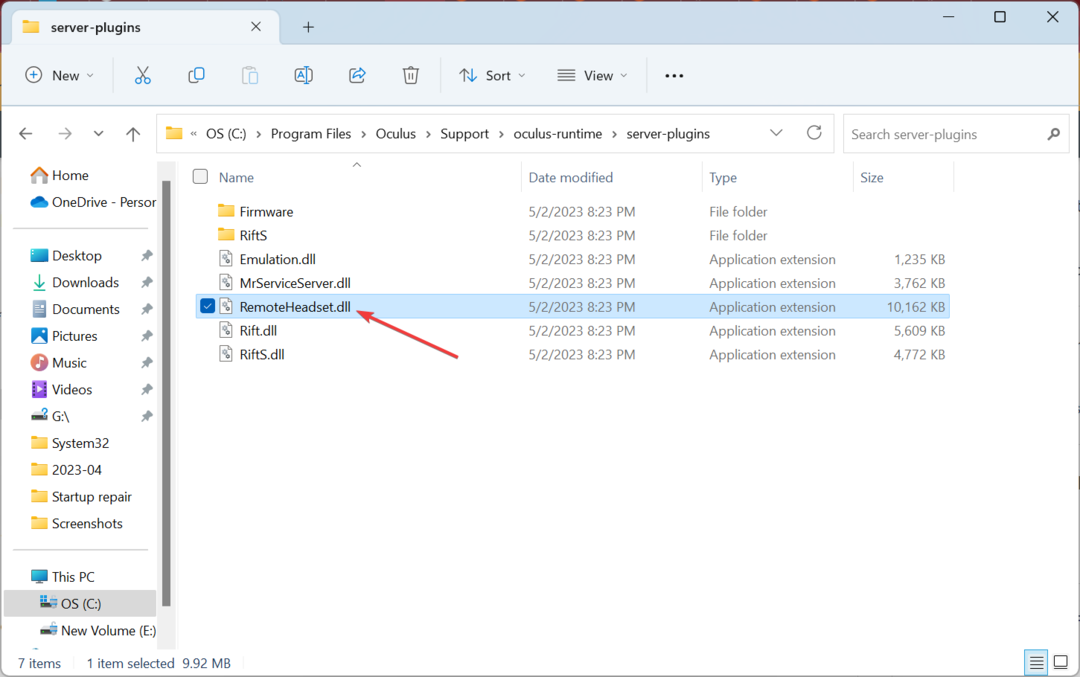
- Po dokončení restartujte počítač.
Zkorumpovaný popř chybějící soubory DLL jsou často důvodem, proč uživatelé narazí na chyby v aplikacích, včetně Služba Oculus Runtime chyba.
7. Znovu nainstalujte software
- lis Okna + R otevřít Běh, typ appwiz.cpla hit Vstupte.
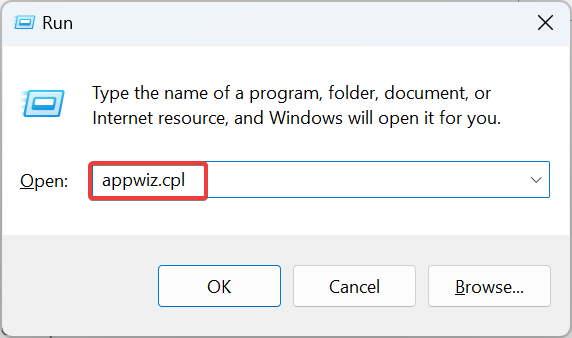
- Vybrat Oculus ze seznamu nainstalovaných programů a klepněte na Odinstalovat.

- Postupujte podle pokynů na obrazovce a dokončete proces, odstraňte jeho soubory a složky ve všech relevantních adresářích a restartujte počítač.
- Nyní přejděte k oficiální webové stránky a stáhněte si Oculus instalátor.
- Spusťte instalaci a počkejte na dokončení instalace.
Když nic jiného nefunguje, vždy můžete software přeinstalovat jako poslední možnost v případě Služba Oculus Runtime chyba. Pokud problém zůstává nevyřešen, zkuste to znovu, ale tentokrát použijte efektivní odinstalační software k vymazání všech zbývajících souborů a položek registru před přeinstalací.
A jakmile budete mít věci opravené, zkontrolujte nejlepší antivirus pro Oculus Quest 2 a pořiďte si jeden pro bezpečnější zážitek.
V případě jakýchkoli dotazů nebo sdílení dalších řešení s námi napište komentář níže.
Stále máte problémy? Opravte je pomocí tohoto nástroje:
SPONZOROVÁNO
Pokud výše uvedené rady váš problém nevyřešily, váš počítač může mít hlubší problémy se systémem Windows. Doporučujeme stažení tohoto nástroje pro opravu počítače (hodnoceno jako skvělé na TrustPilot.com), abyste je mohli snadno řešit. Po instalaci stačí kliknout na Začni skenovat tlačítko a poté stiskněte Opravit vše.

![Jak používat prohlížeč Opera na Oculus Quest 2 [Stáhnout a nainstalovat] – Zpráva systému Windows](/f/3dcdd7b661407dc45aae8a88ddb0f33b.png?width=300&height=460)
